| Руководство пользователя СЭД
FossDoc. Версия 5.5 Группировка документов |
   |
Этот простой отчет, доступный из корневой папки пользователя, его личной папки (для почтовых сообщений), папок для документов подразделения и организации, а также из любой папки, созданной самим пользователем.
Выберите, например, свою корневую папку:
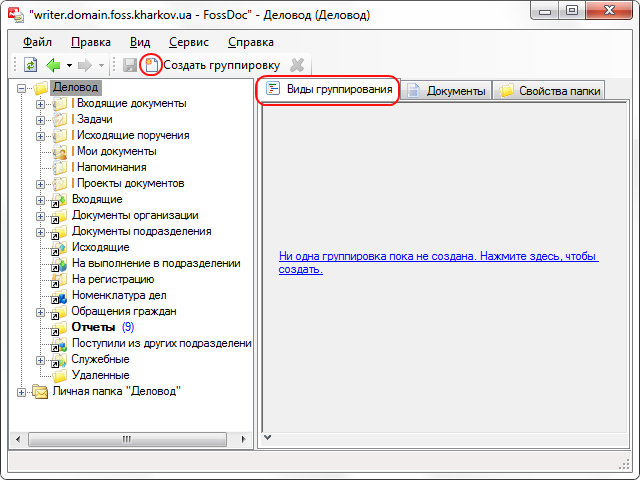
Рис. 124 — Закладка «Виды группирования» в корневой папке пользователя
Перейдите на закладку «Виды группирования» и нажмите кнопку Создать группировку на панели инструментов. Появится форма для настроек группирования:
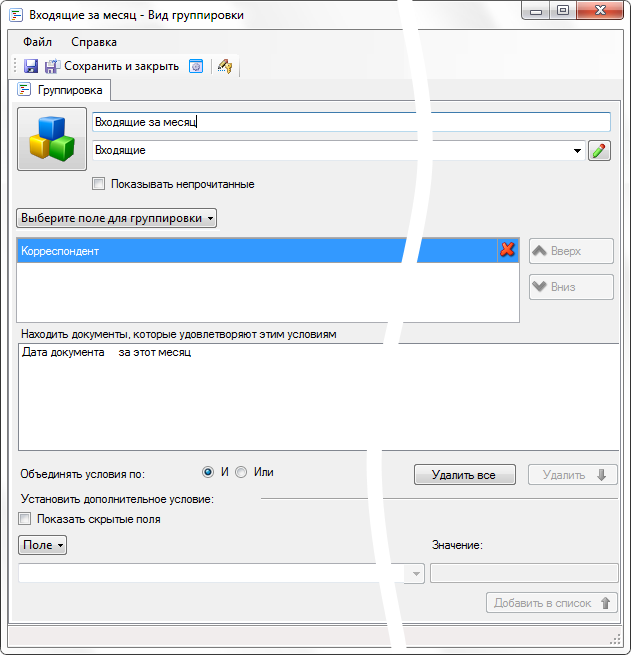
Рис. 125 — Форма настроек группирования
Введите в верхнее поле название группировки (Например, «Входящие за месяц»), в поле ниже выберите папку, из которой будут выбираться документы (в нашем примере – папка «Входящие»), также можно указать отдельные условия отбора по полям документов. В нашем примере выберем поле «Дата документа» и установим ему значение «за этот месяц». Условие добавляется с помощью кнопки Добавить в список. Форма настроек позволяет создавать и более сложные условия, объединяя их логическими операторами «И»/«ИЛИ».
После сохранения изменений вы увидите результат – окно с отчетом:

Рис. 126 — Отчет – «Входящие за месяц», группировка по полю «Корреспондент»
Вы можете выбрать и несколько полей для группировки, например, кроме «Корреспондента», выберем поле «Как решено». Создадим еще одну группировку:

Рис. 127 — Отчет – «Входящие за месяц», группировка по полям «Корреспондент» и «Как решено»
У вас есть возможность выгрузки отчета в таблицу Excel: на
выбранном отчете просто нажмите ![]() . В результате Система
предложит сохранить данный отчет в формате .csv, отображаемом в
Excel.
. В результате Система
предложит сохранить данный отчет в формате .csv, отображаемом в
Excel.